| CATEGORII DOCUMENTE |
| Comunicare | Marketing | Protectia muncii | Resurse umane |
MyM 2.0-Service
PropSocietate -pagina Service, configurari :
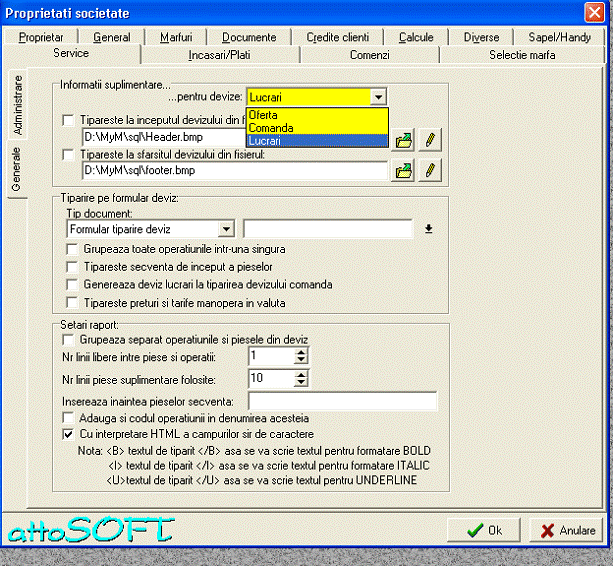
Pag.General:
- Informatii suplimentare se vor complecta acele informatii care dorim sa apara in partea de sus si/sau jos, aceasta in functie de ce selectam in lista : lucrari, oferta, comanda
- Tiparire pe formular - respectiv se pot : grupa operatiunile, generarea automata a devizului lucrari la tiparirea devizului comanda
Modul de lucru cu aplicatia,- meniul Service- permite urmatoarele variante:
- conduc devizele de lucrari
- conduc notele de transfer
- nu exista sincronizare intre notele de trensfer si devize
Modul de lucru trebuie stabilit la inceputul lucrului cu MyManager si nu trebuie schimbat in cursul unui an. In Setari/ Proprietati societate, pagina Administrare, alegeti una din variantele de la Sincronizarea notelor de transfer cu devizele lucrari este condusa de :
Devizele lucrari,
Notele de transfer,
Fara sincronizare.
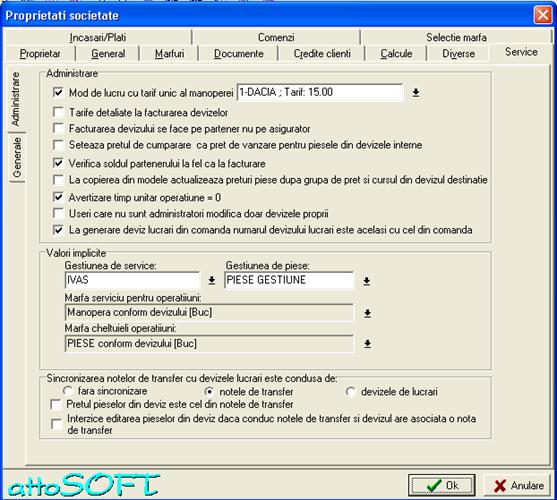
Cand se lucreaza :
Fara sincronizare, utilizatorul trebuie sa completeze piesele folosite in deviz atat pe devize cat si pe notele de transfer. In acest caz descarcarea de gestiune se face prin Notele de transfer .
Conduc devizele lucrari, se intra intai in Service/ Devize lucrari, se completeaza antetul devizului, se adauga operatiunile si piesele.

Se intra
apoi in Service/ Transferuri piese pentru devize, se incepe nota de
transfer (se completeaza antetul notei)
![]()
Se executa apoi clic pe butonul
In acest moment pe ecran se va afisa lista cu toate devizele, lista din care veti selecta devizul la care tocmai lucrati .
Daca acelei note i-a mai fost asociat un deviz, programul va anunta

![]() Pentru completarea
pozitiilor in Nota Transfer, se executa clic pe butonul
Pentru completarea
pozitiilor in Nota Transfer, se executa clic pe butonul
![]()
indicat de sageata.
In acest moment piesele au fost asoiate devizului din notele de transfer deci se poate factura devizul.
Conduc notele de transfer se intra intai in Service/ Devize lucrari, se completeaza antetul devizului, se adauga operatiunile aferente.
Se intra apoi in Service/ Transferuri piese pentru devize, se incepe nota de transfer (se completeaza antetul notei)

![]()
Se executa apoi clic pe butonul
In acest moment pe ecran se va afisa lista cu toate devizele, lista din care veti selecta devizul la care tocmai lucrati .
![]()
Se completeaza manual piesele pe nota de transfer, executand clic pe butonul
cind se termina nota se apasa
![]()
Se executa clic pe butonul indicat de sageata pentru a adauga piesele din nota de transfer
![]() asociata devizului.
asociata devizului.
![]()
Piesele vor fi asociate automat primei operatiuni din deviz (daca se doreste ca fiecare operatiune sa aiba piesele ei, nota de transfer se completeaza treptat si se sincronizeaza treptat devizul).
Adica se intra pe NT se completeaza piesele aferente primei operatiuni si se face sincronizarea cu devizul. Se revine in NT, se completeaza piesele pentru a doua operatiune si se sincronizeaza din nou cu devizul, fiind plasat pe operatiunea a 2a. s.a.m.d. - mod de lucru destul de greoi.
In mod normal se grupeaza separat piesele si operatiunile.
Acum se poate factura devizul.
MENIUL SERVICE
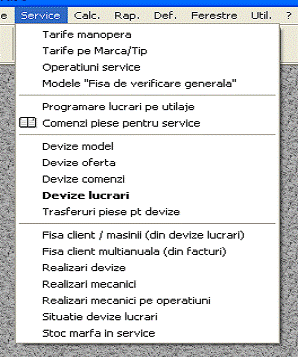
1-Tarife manopera
In acest meniu putem definii mai multe tarife pe care le vom aplica in viitor la anumite lucrari in functie de complexitatea lucrarii, in functie de client, in functie de autovehicul sau in functie de contractele incheiate cu diferite firme sau societati de asigurari
Mod de operare:

![]()
-se apasa (cu clic stg.mouse) butonul "Nou" din fereastra.
sau tasta
Insert![]()
-se completeaza campul "Cod de la tastatura sau prin apasarea
![]() butonului se vor complecta in mod automat.
butonului se vor complecta in mod automat.
![]() -se completeaza campul "Manopera" cu
numele manoperei (ex: Diagnosticari, Verificari, Lucrari mecanice,Tinichigerie sau un tarif stabilit prin contract cu o
societate de asigurari ex. Omniasig).
-se completeaza campul "Manopera" cu
numele manoperei (ex: Diagnosticari, Verificari, Lucrari mecanice,Tinichigerie sau un tarif stabilit prin contract cu o
societate de asigurari ex. Omniasig).
-se completeaza campul"Tarif orar ", valoarea acestuia in functie de ce ne alegem la Editare tarif , cu tva sau fara tva. Se completeaza campul"Moneda", se alege din lista moneda/valuta cu care lucram.

![]() -se valideaza cu
butonul "Validare" din ecran.
-se valideaza cu
butonul "Validare" din ecran.
2-Tarife pe Marca/Tip
Acest meniu ne da posibilitatea sa gestionam mai multe tarife in functie de Marca/Tipul autovehicolului. Ex: sa practicam un tarif orar de 200.000 lei pentru Opel Vectra si un tarif orar de 280.000 lei pentru Opel Frontera.Pentru ca deja in program sunt definite toate marcile si tipurile auto, nu mai trebuie decat sa stabilim tariful pentru fiecare Marca/Tip in parte.
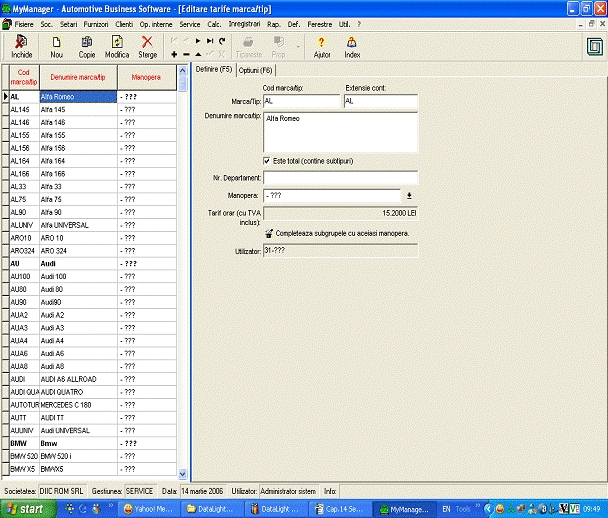
Mod de operare:
![]()
-se alege marca/tipul auto din tabel.
-se apasa (pe tastatura) butonul F9 pentru editare, sau butonul
-se alege din lista Numele manoperei cu tariful pe care vrem sa-l practicam.
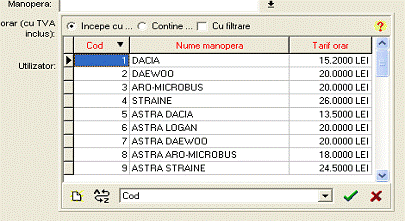
![]() -daca in lista cu manopere/tarife nu
gasim tariful dorit, il introducem apasand tasta "Insert de
pe tastatura) sau butonul "Nou" din fereastra.
-daca in lista cu manopere/tarife nu
gasim tariful dorit, il introducem apasand tasta "Insert de
pe tastatura) sau butonul "Nou" din fereastra.
![]()
OBS - cu butonul
in mod automat se va complecta si pentru toate manoperele din grupele care fac parte din grupa de total.
3-Operatiuni service
In acest meniu ne putem definii toate operatiunile SERVICE pe care
le vom efectua.
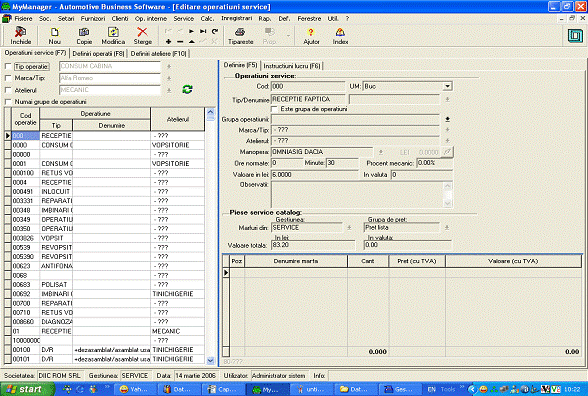
Operatiuni service contine 3 pagini:
1 - Operatiuni service
2 - Definiri operatii
3 - Definiri ateliere
Mod de operare:
3.2 Definiri operatii
Se definesc mai intai operatiunile propriu-zise, Tipul operatiunii (ex:inlocuit, demontat, centricubat,etc)
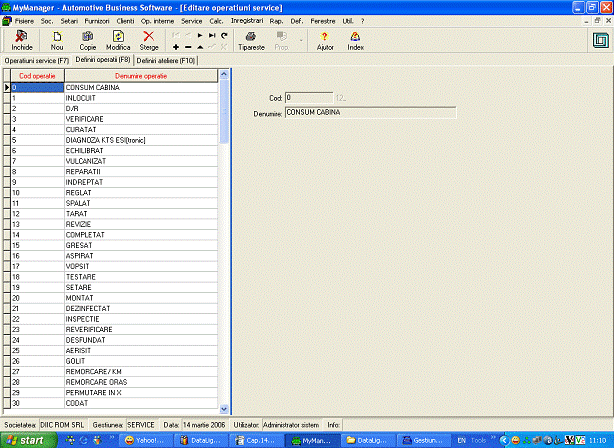
![]() -se apasa tasta F8(de
pe tastatura)-Definiri operatii
-se apasa tasta F8(de
pe tastatura)-Definiri operatii
-se apasa tasta "Insert de pe tastatura) sau butonul
-se completeaza campul "Cod".

-se completeaza
campul "Denumire".
3.3 Definiri ateliere
Se definesc atelierele in care se vor efectua operatiunile.
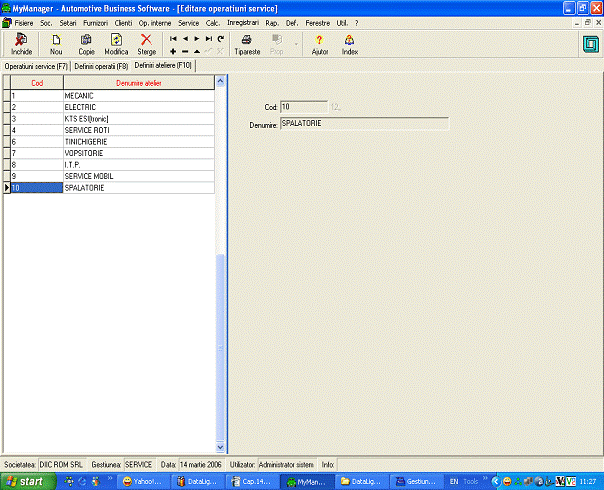
-se apasa tasta F10 (de pe tastatura)-Definiri ateliere.
 -se completeaza
campul "Cod".
-se completeaza
campul "Cod".
-se completeaza campul "Denumire".
3.1 Operatiuni service
![]() In
general numele unei operatiuni este compus din doua cuvinte
:primul ne arata "Tipul"
operatiunii propriu-zise iar cel de al doilea ne arata "Denumirea" piesei asupra careia se aplica operatiunea
In
general numele unei operatiuni este compus din doua cuvinte
:primul ne arata "Tipul"
operatiunii propriu-zise iar cel de al doilea ne arata "Denumirea" piesei asupra careia se aplica operatiunea
(ex. Inlocuit - Filtru aer)
Se definesc operatiunile SERVICE Tipul si Denumirea.
-se apasa tasta F7 (de pe tastatura).
-se completeaza campurile afrerente "Operatiuni service"din partea dreapta sus a ecranului.
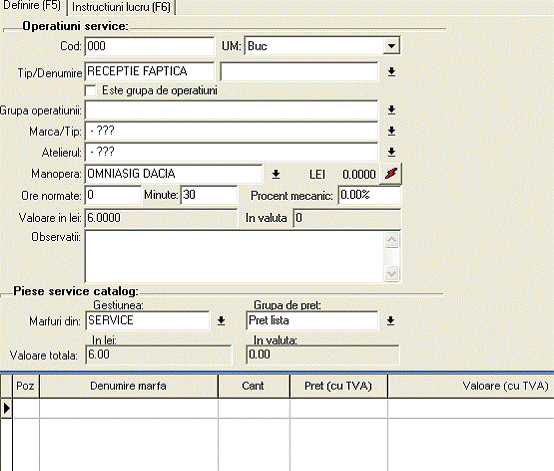
-Cod-se trece codul operatiunii din manualul fabricantului
-UM-se trece unitatea de masura ex: "buc".
-Tip/Denumire-se alege din lista tipul operatiunii (ex.Inlocuit).
-Denumire-se scrie direct pe tastatura denumirea piesei(ex.Filtru aer).
- Grupa operatiuni -
-Marca/Tip-se alege din lista Marca si Tipul auto pentru care se creeaza nomenclatorul.
-Atelierul-se alege din lista atelierul in care se face acesta operatiune.
![]() -Manopera-se
alege din lista manopera pe care o folosim. Daca operatiunea curenta este o grupa de operatiuni atunci complecteaza la toate
operatiunile din grupa aceiasi manopera ca a grupei. Daca este
o operatiune care nu este grupa va copia manopera din operatiunea grupa din
care face parte.
-Manopera-se
alege din lista manopera pe care o folosim. Daca operatiunea curenta este o grupa de operatiuni atunci complecteaza la toate
operatiunile din grupa aceiasi manopera ca a grupei. Daca este
o operatiune care nu este grupa va copia manopera din operatiunea grupa din
care face parte.
-
![]() -Procent mecanic -reprezinta procentul cu care va
participa
-Procent mecanic -reprezinta procentul cu care va
participa
![]() -Valoare-apare
automat valoarea totala a manoperei (se inmulteste timpul cu tariful
corespunzator manoperei alese).Eventul in valuta
-Valoare-apare
automat valoarea totala a manoperei (se inmulteste timpul cu tariful
corespunzator manoperei alese).Eventul in valuta
-Observatii-se trec observatiile ce ne pot fi folositoare in viitor.
Se completeaza campurile aferente "Piese service catalog"din partea dreapta jos a ecranului se pot completa piesele aferente unei operatiuni). Aceasta prezinta avantajul ca putem face rapid un deviz oferta, un deviz comanda sau un deviz de lucrari care contine atat operatiunile cat si piesele care vor fi folosite la aceasta operatiune.

-Marfuri din Gestiunea-se alege gestiunea din lista gestiunea in care se gasesc piesele care se vor folosii la aceasta operatiune)
-Grupa de pret-se alege grupa de pret din lista.
-Valoare totala in lei-apare automat valoarea totala in lei a manoperei si a piesei /pieselor aferente.
-Valoare totala in valuta-apare automat valoarea totala in valuta a manoperei si a piesei/pieselor aferente.
Instructiuni de lucru (F6)
-se apasa tasta F6
-se trec instructiunile de lucru caracteristice operatiunii (folosim comanda Ctrl/Enter pentru a cobori pe randul urmator).
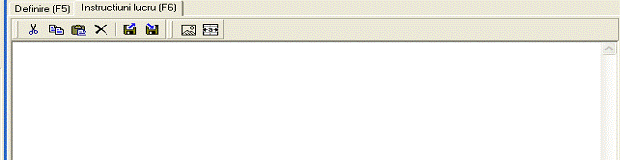
4-Modele "Fise de verificare generale"

Se pot defini diverse fise de verificare generala. Aceasta comanda contine 3 pagini :
definiri
lista denumiri
optiuni
4.1 Definirea
Se definesc fise de verificare generala asociate unei marci/tip
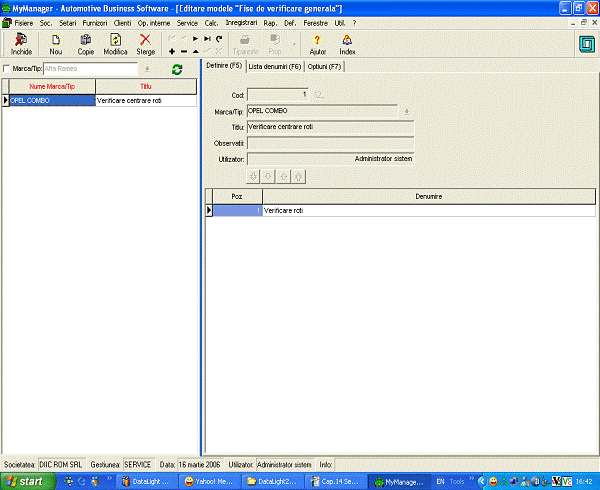
Optiuni
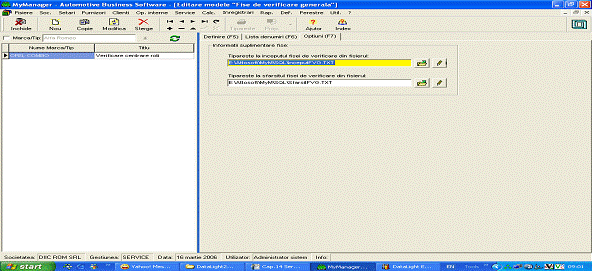
Se pot introduce diverse informatii suplimentare la inceputul si la sfarsitul, informatii ce se vor tipari la inceputul respectiv la sfirsitul fisei de verificare
5-Programare lucrari pe utilaje
Acest meniu ne permite sa programam clientii (masinile lor) pe anumite utilaje predefinite in SERVICE.
Mod de operare:
Se definesc mai intai utilajele din service.

-se apasa tasta F7-Lista utilaje.
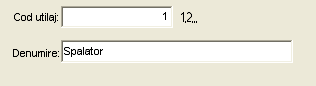 -se definesc utilajele cu codul si
-se definesc utilajele cu codul si
denumirea lor.
Se fac programarile pe
utilaje.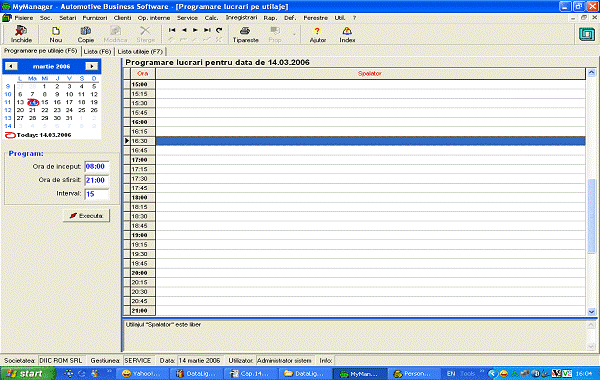
-se stabileste ora de inceput a programului de lucru.
-se stabileste ora de sfarsit a programului de lucru.
![]() -se stabileste
intervalul de timp.
-se stabileste
intervalul de timp.
-se apasa butonul "Executa" din fereastra.
In final ne rezulta un tabel cu utilajele din SERVICE si programul de lucru impartit pe intervalele de timp (stabilite anterior).
-se alege din calendar data la care vrem sa facem o programare.

-se pozitioneaza cu mouse in coloana utilajului ora la care facem programarea.
-dublu clic cu mouse stg.ne apare fereastra de programare.
![]() -se completeaza
campurile din fereastra.
-se completeaza
campurile din fereastra.
-se apasa butonul "Executa" din fereastra.
In lista de la F6 putem vedea o centralizare a programarilor pe utilaje.
6-Comenzi piese pentru service
Din acest meniu putem face comenzi de piese pentru masinile care au intrat in service si au deschis un deviz comanda. Avantajul il reprezinta faptul ca in momentul in care piesa comandata pentru acea masina/deviz a intrat in stoc, vom fi anuntati automat de program.
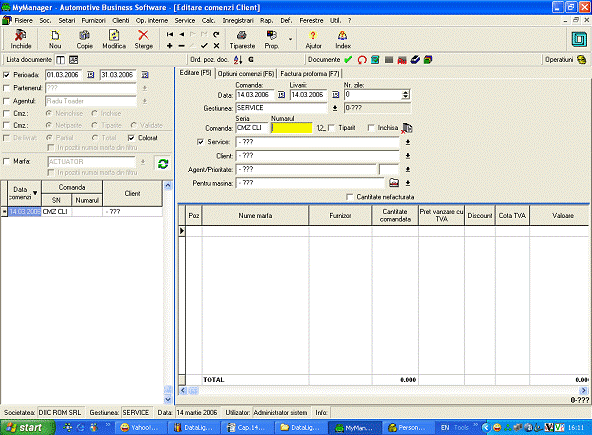
Mod de operare : Identic cu cel de la Clienti - Comenzi .(bineinteles daca aveti activat modulul de comenzi de la Setari - Propietati societate , pagina General
7-Devize model
Devize ce contine mai multe operatiuni standard impuse de producator sau de autoritati a se efectua la un anumit numar de Km sau la o anumita perioada de timp.
Ex.Revizia de 30.000 Km, Revizia de 12 luni sau ITP-ul.
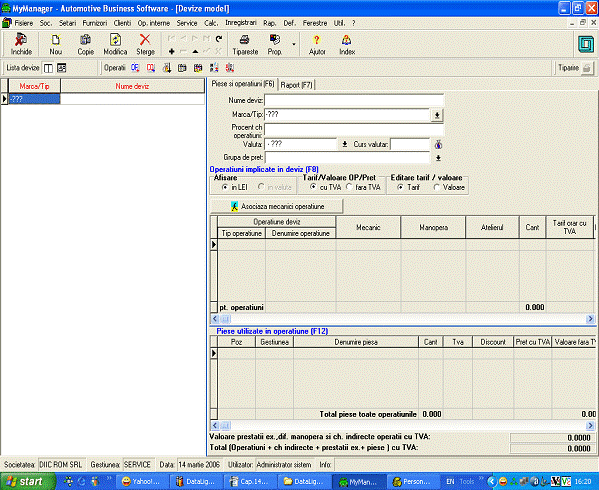
![]() Mod de operare:
Mod de operare:
-se apasa tasta "Insert" (de pe tastatura).sau butonul
-se alege din lista Marca/Tip auto pentru care se face devizul model.
-in campul "Text deviz" se trece numele devizului (acesta trebuie sa contina elemente de identificare rapida ex. Revizie 30.000 Km).
-se completeaza campurile din tabelul superior "Operatiuni implicate in deviz".
-se completeaza campurile din tabelul inferior "Piese utilizate in operatiune".
Daca s-a bifat : "Se adauga automat piesele aferente operatiunii", atunci aceste piese vor apare automat in tabelul de piese.
![]() Asa cum am aratat
in meniul "Operatiuni service", in momentul in care definim o operatiune putem
insera tot atunci si piesele aferente acesteia.
Asa cum am aratat
in meniul "Operatiuni service", in momentul in care definim o operatiune putem
insera tot atunci si piesele aferente acesteia.
![]() Nota! Devizele model se pot transforma automat in Devize oferta sau Devize comanda.
Nota! Devizele model se pot transforma automat in Devize oferta sau Devize comanda.
(se va folosi primul sau al doilea buton de transformare).
![]()
Deasemeni lista cu devize model poate fi accesata si in momentul in care editam un deviz oferta, un deviz comanda sau un deviz de lucrari.
![]() Modifica valoarea
totala a devizului prin inregistrarea unei diferenta de manopera (Valoarea nou
introdusa minus valoarea devizullui = Diferenta manopera)
Modifica valoarea
totala a devizului prin inregistrarea unei diferenta de manopera (Valoarea nou
introdusa minus valoarea devizullui = Diferenta manopera)
![]() Preluare automata a mecanicilor setati pe operatiunile
devizelor din filtrul curent in tabela de mecanici
Preluare automata a mecanicilor setati pe operatiunile
devizelor din filtrul curent in tabela de mecanici
![]() Preluare automata a mecanicilor setati pe operatiunile tuturor devizelor
in tabela de mecanici
Preluare automata a mecanicilor setati pe operatiunile tuturor devizelor
in tabela de mecanici
![]()
Aceasta operatiune va regla(doar pentru devizele in valuta)preturile in lei a pieselor dupa pretul in valuta, daca pretul in valuta este > de 0,0001 sau pretul in valuta mai < de 0,0001(Pret in valuta nesetat)!
![]()
Verifica devizele care din anumite motive nu au setat codul intern.IdDeviz este null
(ex: corupere de date)
![]()
Asociaza participarea mecanicilor la operatiune in procente
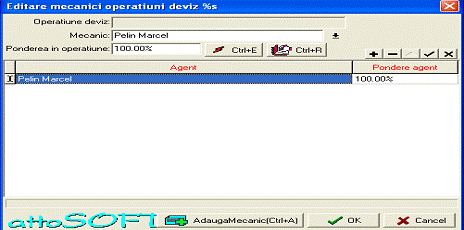
valori care se pot
completa in fereastra care apare
Pagina de Raport
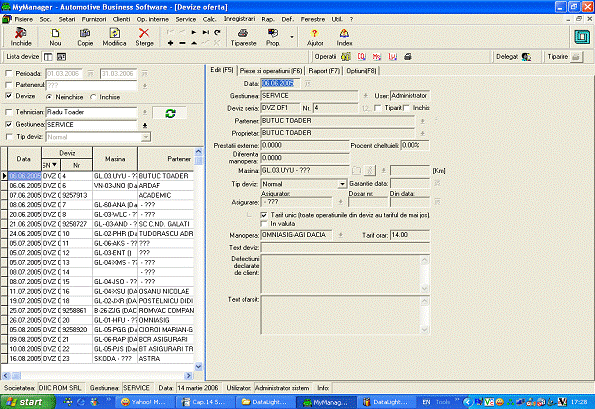
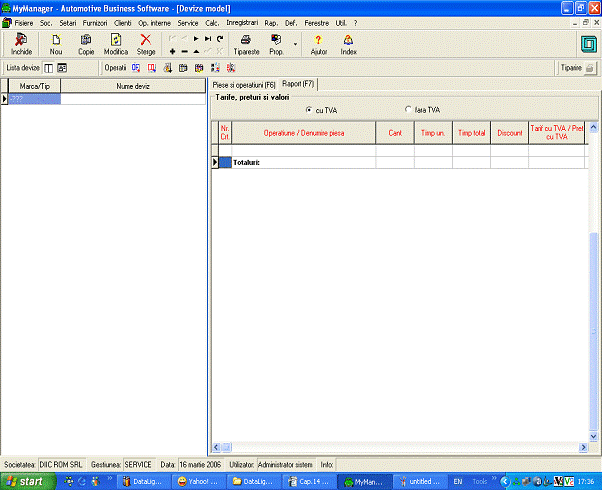 Ne prezinta un raport asupra devizului privind : Operatiunea/Denumirea pieselor, cantitatea, timpul
unitar, timpul total, discount, tarif cu TVA
Ne prezinta un raport asupra devizului privind : Operatiunea/Denumirea pieselor, cantitatea, timpul
unitar, timpul total, discount, tarif cu TVA
8-Devize oferta
Mod de operare:
-se apasa tasta "Insert"(de pe tastatura) sau butonul "Nou" (de pe ecran).
-se copleteaza campurile din fereastra Edit (F7).
-Gestiunea-se alege din lista gestiunea din care se iau piesele pentru oferta
-Deviz Seria-apare automat daca am definit o serie pentru devize(ex. DVZ OF).
-Deviz Nr.-la primul deviz oferta trecem nr.1,urmand ca la urmatoarele devize sa
apasam butonul "1,2.." (din ecran) pentru a obtine numarul urmator cronologic.
-Tiparit-nu se bifeaza bifarea se face automat daca tiparim acest deviz).
-Inchis-se bifeaza numai cand vrem sa inchidem devizul (se bifeaza automat cand
transformam un deviz oferta in deviz comanda sau deviz lucrari).
-Partener-se alege partenerul/clientul din lista.
-Propietar-se alege propietarul din lista
-Prestatii externe
-Procent cheltuieli
-Diferenta manopera
-Masina-se alege masina (numarul de inmatriculare pentru care facem devizul.
![]() Vizualizare masini ale partenerului din deviz
Vizualizare masini ale partenerului din deviz
![]()
Afiseaza fisa masinii devizului curent
![]() Selectie masinii din lista
Selectie masinii din lista

-Km-se trece numarul de km de la bordul masinii.
-Tip deviz care poate fi un
tip din lista 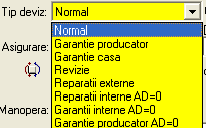
![]() -Garantie
data - se alege din calendar
-Garantie
data - se alege din calendar
-Asigurator- se trece societatea asiguratoare (ex. Asirom SA, daca este implicata).
-Dosar nr.-se trecece numarul dosarului de asigurare.
-Din data-se trece data dosarului.
-Garantie din-se trece data de la care a intrat in vigoare garantia fabricantului.
-Tarif unic- daca se bifeaza, vom avea un singur tarif pentru toate operatiunile, chiar
daca am definit tarife diferite pentru operatiunile care sunt in deviz.
-Manopera-se alege din lista manopera pe care o folosim.
-Tarif orar-apare automat tariful orar corespunzator manoperei.
-Text deviz-(text cu caracter particular inserat in devizul oferta tiparit),se poate scrie un text ex.(auto a fost echipat initial cu motor pe benzina).
-Defectiuni declarate de client-se trec defectiunile declarate de client pe fiecare rand in parte (folosim comanda Ctrl/Enter pentru a cobori pe urmatorul rand).
-Text sfirsit-se poate scrie un text
Piese si operatiuni( F8)
-se completeaza tabelul superior cu operatiunile implicate in devizul oferta.
-se copleteaza tabeul inferior cu piesele utilizate pe fiecare operatiune in parte.
![]() Daca in deviz
vrem sa trecem si operatiunile cuprinse intr-un deviz model, apasam butonul
"Copie din devizul model ,alegem devizul model dorit si il inseram in devizul oferta cu
comanda Enter.
Daca in deviz
vrem sa trecem si operatiunile cuprinse intr-un deviz model, apasam butonul
"Copie din devizul model ,alegem devizul model dorit si il inseram in devizul oferta cu
comanda Enter.
Daca s-a bifat : "Se adauga automat piesele aferente operatiunii", atunci aceste piese vor apare automat in tabelul de piese.
Asa cum am aratat in meniul "Operatiuni service", in momentul in care definim o operatiune putem insera tot atunci si piesele aferente acesteia.
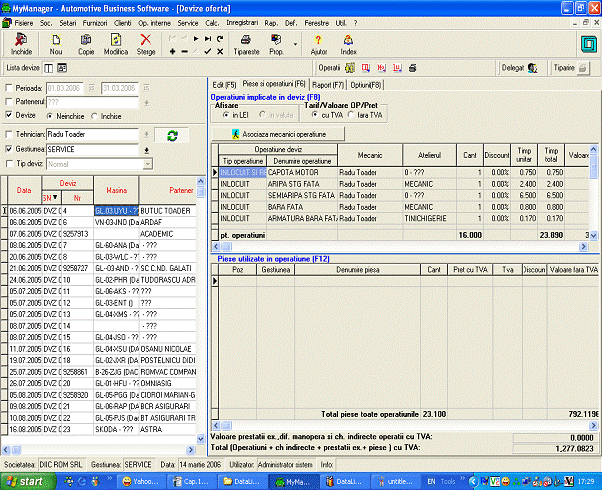
Raport(F10)
-se apasa tasta F10 si putem vedea un raport ce contine toate operatiunile si piesele inserate in devizul oferta inclusiv valoarea opeatiunilor, a pieselor si valoarea totala .
Nota ! In partea dreapta jos a ferestrei vom vedea intotdeauna valoarea totala a devizului.
Optiuni (texte cu caracter general inserate in devize oferta)
-se pot completa cele doua fisiere cu texte cu caracter general. Acestea vor fi salvate si daca vor fi bifate vor aparea intotdeauna pe devizul tiparit. Asa cum specifica si numele lor, un text va apare la inceputul devizului, iar celalalt la sfarsit.
Ex.in textul de inceput se pot trece tarifele practicate de "Service", iar in textul de sfarsit informatii cu privire la garantiile acordate si/sau alte clauze contractuale.
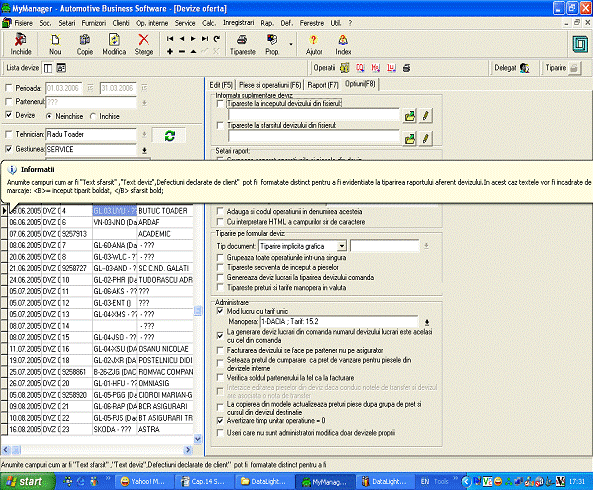
Nota ! Pentru transformarea devizului oferta in deviz comanda sau deviz de lucrari apasam primul sau al doilea buton de transformare. In functie de transformarea facuta vom gasi gata editat un deviz comanda (in meniul Service/Devize comanda) sau un deviz de lucrari (in meniul Service/Devize).
Toate devizele rezultate din transformare pot fi modificate, completate sau sterse.
9-Devize comenzi
Mod de operare:
-se apasa tasta "Insert"(de pe tastatura) sau butonul "Nou" (de pe ecran).
Se copleteaza campurile din fereastra Edit (F7)
-Data intrarii-se trece data si ora intrarii autovehiculului in service.
-Data iesirii-se trece data si ora iesirii autovehiculului din service.
-Gestiunea-se alege din lista gestiunea din care se iau piesele de schimb.
-Deviz Seria-apare automat daca am definit o serie pentru devize(ex. DVZ CMD).
-Deviz Nr.-la primul deviz comanda trecem nr.1, urmand ca la urmatoarele devize sa apasam butonul "1,2.." (din ecran) pentru a obtine numarul urmator cronologic.
-Tiparit-nu se bifeaza bifarea se face automat daca tiparim acest deviz comanda).
-Inchis-se bifeaza numai cand vrem sa inchidem devizul (se bifeaza automat cand
transformam un deviz comanda in deviz de lucrari ).
-Partener-se alege partenerul/clientul din lista.
-Masina-se alege masina (numarul de inmatriculare pentru care facem devizul.
-Km-se trece numarul de km de la bordul masinii.
-Asigurator- se trece societatea asiguratoare (ex. Asirom SA, daca este implicata).
-Dosar nr.-se trecece numarul dosarului de asigurare.
-Din data-se trece data dosarului.
-Tehnician-se trece tehnicianul (seful de atelier)care se va ocupa de lucrare.
-Garantie din-se trece data de la care a intrat in vigoare garantia fabricantului.
-Tarif unic- daca se bifeaza, vom avea un singur tarif pentru toate operatiunile, chiar daca am definit tarife diferite pentru operatiunile care sunt in devizul comanda.
-Manopera-se alege din lista manopera pe care o folosim.
-Tarif orar-apare automat tariful orar corespunzator manoperei.
-Text deviz-(text cu caracter particular inserat in devizul comanda tiparit),se poate scrie un text ex.(auto a fost echipat initial cu motor pe benzina).
-Defectiuni declarate de client-se trec defectiunile declarate de client pe fiecare rand
in parte (folosim comanda Ctrl/Enter pentru a cobori pe urmatorul rand).
Piese si operatiuni( F8)
-se completeaza tabelul superior cu operatiunile implicate in devizul comanda si mecanicul fiecarei operatiuni.
-se copleteaza tabeul inferior cu piesele utilizate pe fiecare operatiune in parte.
Daca s-a bifat : "Se adauga automat piesele aferente operatiunii", atunci aceste piese vor apare automat in tabelul de piese.
Asa cum am aratat in meniul "Operatiuni service", in momentul in care definim o operatiune putem insera tot atunci si piesele aferente acesteia.
Nota ! In partea dreapta jos a ferestrei vom vedea intotdeauna valoarea totala a devizului.
Raport(F10)
-se apasa tasta F10 si putem vedea un raport ce contine toate operatiunile si piesele folosite in acest deviz inclusiv valoarea opeatiunilor, a pieselor si valoarea totala .
Optiuni (texte cu caracter general inserate in devize)
-se pot completa cele doua fisiere cu texte cu caracter general. Acestea vor fi salvate si daca vor fi bifate vor aparea intotdeauna pe devizul comanda tiparit. Asa cum specifica si numele lor, un text va apare la inceputul devizului, iar celalalt la sfarsit.
Ex.in textul de inceput se pot trece tarifele practicate de "Service", iar in textul de sfarsit informatii cu privire la garantiile acordate si/sau alte clauze contractuale.
Nota ! Pentru transformarea devizului in factura se apasa butonul "Facturare deviz" (din stanga sus a ecranului). Factura o vom gasi in Clienti/Adauga vanzari/Lista de facturi (apasati butonul "Actualizeaza"!).
Nota ! Daca avem un deviz comanda rezultat in urma transformarii unui deviz oferta, atunci toate caracteristicile acestuia vor trece in devizul comanda, fara a mai fi nevoie de completarea lor.Automat devizul comanda rezultat va primii o serie specifica acestuia (ex. DVZ CMD).
10-Devize lucrari
Mod de operare:
-se apasa tasta "Insert"(de pe tastatura) sau butonul "Nou" (de pe ecran).
Se copleteaza campurile din fereastra Edit (F7)
-Data intrarii-se trece data si ora intrarii autovehicolului in service.
-Data iesirii-se trece data si ora iesirii autovehicolului din service.
-Gestiunea-se alege din lista gestiunea din care se iau piesele de schimb.
-Deviz Seria-apare automat daca am definit o serie pentru devize(ex. DVZ).
-Deviz Nr.-la primul deviz trecem nr.1,urmand ca la urmatoarele devize sa apasam
butonul "1,2.." (din ecran) pentru a obtine numarul urmator cronologic.
-Tiparit-nu se bifeaza bifarea se face automat daca tiparim acest deviz).
-Inchis-se bifeaza numai cand vrem sa inchidem devizul (se bifeaza automat cand transformam un deviz in factura client).
-Partener-se alege partenerul/clientul din lista.
-Masina-se alege masina (numarul de inmatriculare pentru care facem devizul.
-Km-se trece numarul de km de la bordul masinii.
-Asigurator- se trece societatea asiguratoare (ex. Asirom SA).
-Dosar nr.-se trecece numarul dosarului de asigurare.
-Din data-se trece data dosarului.
-Tehnician-se trece tehnicianul (seful de atelier)care se ocupa de lucrare.
-Garantie din-se trece data de la care a intrat in vigoare garantia fabricantului.
-Tarif unic- daca se bifeaza, vom avea un singur tarif pentru toate operatiunile, chiar daca am definit tarife diferite pentru operatiunile care sunt in deviz.
-Manopera-se alege din lista manopera pe care o folosim.
-Tarif orar-apare automat tariful orar corespunzator manoperei.
-Text deviz-(text cu caracter particular inserat in devizul tiparit),se poate scrie un text ex.(auto a fost echipat initial cu motor pe benzina).
-Defectiuni declarate de client-se trec defectiunile declarate de client pe fiecare rand in parte (folosim comanda Ctrl/Enter pentru a cobori pe urmatorul rand).
Piese si operatiuni( F8)
-se completeaza tabelul superior cu operatiunile implicate in deviz si mecanicul care a efectuat operatiunea.
-se copleteaza tabeul inferior cu piesele utilizate pe fiecare operatiune in parte.
Nota ! In partea dreapta jos a ferestrei vom vedea intotdeauna valoarea totala a devizului.
Raport(F10)
-se apasa tasta F10 si putem vedea un raport ce contine toate operatiunile si piesele folosite in acest deviz inclusiv valoarea opeatiunilor, a pieselor si valoarea totala .
Optiuni (texte cu caracter general inserate in devize)
-se pot completa cele doua fisiere cu texte cu caracter general. Acestea vor fi salvate si daca vor fi bifate vor aparea intotdeauna pe devizul tiparit. Asa cum specifica si numele lor, un text va apare la inceputul devizului, iar celalalt la sfarsit.
Ex.in textul de inceput se pot trece tarifele practicate de "Service", iar in textul de sfarsit informatii cu privire la garantiile acordate si/sau alte clauze contractuale.
Nota ! Daca avem un deviz de lucrari rezultat in urma transformarii unui deviz oferta sau deviz comanda , atunci toate caracteristicile acestuia vor trece in devizul de lucrari, fara a mai fi nevoie de completarea lor.Automat devizul de lucrari rezultat va primii o serie specifica acestuia (ex. DVZ).
Nota ! Pentru transformarea devizului in factura se apasa butonul "Facturare deviz" (din stanga sus a ecranului). Factura o vom gasi in Clienti/Adauga vanzari/Lista de facturi (apasati butonul "Actualizeaza"!).
11-Transferuri piese pentru devize
12-Fisa client/masinii (din devize lucrari)
Raport care ne arata toate operatiunile efectuate la un autovehicul.
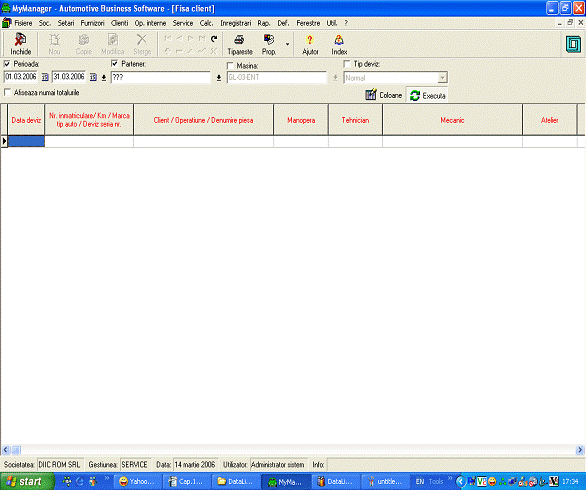
Mod de operare:
-se alege perioada
-se alege partenerul a carui masina vrem sa o investigam
-se alege numarul de inmatriculare a masinii
-se apasa butonul "Executa" din fereastra.
Nota! Putem alege numai numarul de inmatriculare, urmand ca din raportul facut sa aflam celalalte date despre client.
13-Fisa client multianuala (din facturi)
Raport care ne arata toate piesele cumparate de un client pe o anumita perioada.
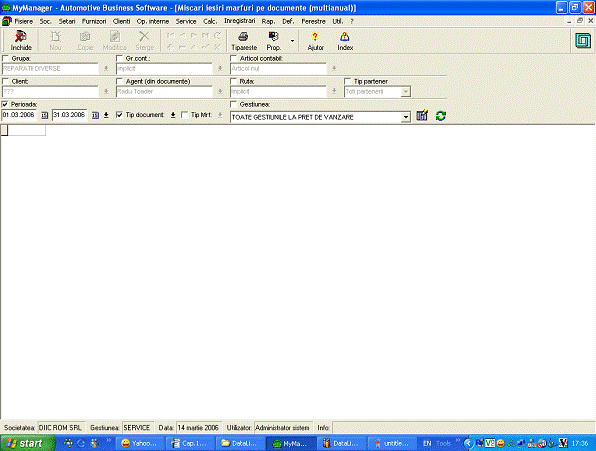
Mod de operare:
-se alege din lista numele clientului.
-se alege perioada
-se bifeaza in lista de documente, documentele cu care a iesit marfa.
-se alege gestiunea.
-se apasa butonul "Executa" din fereastra.
14-Realizari devize
Acest raport ne arata toate realizarile din service. Putem vedea realizarile unui atelier, sau a unui mecanic pe o perioada determinata.
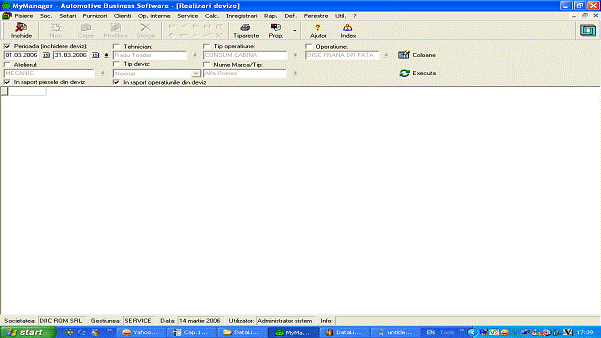
-se bifeaza si se alege din calendare perioada.
-se bifeaza si se alege din lista tehnicianul.
-se bifeaza si se alege din lista mecanicul.
-se bifeaza si se alege din lista tipul operatiunii.
-se bifeaza si se alege din lista operatiunea.
-se bifeaza sau se debifeaza piesele sau operatiunile (realizarile se pot vedea impreuna sau separat).
-se apasa butonul "Executa".
-se apasa butonul coloane pentru setarea coloanelor necesare.
15-Realizari mecanici
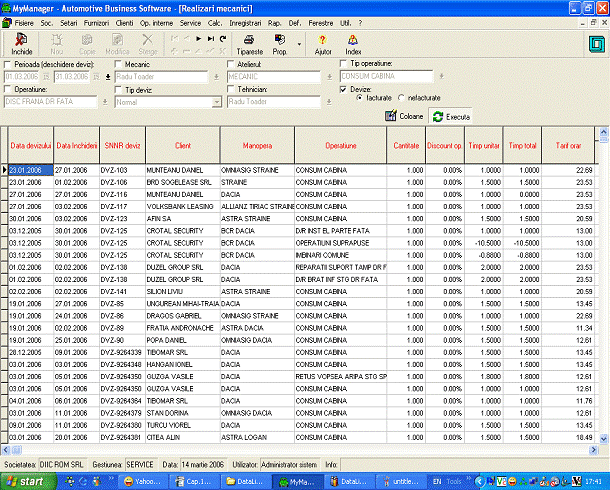
16-Realizari mecanici pe operatiuni
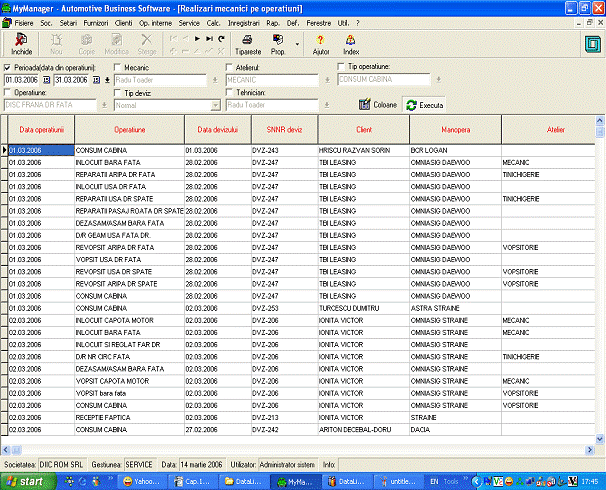
18-Situatie devize lucrari

19-Stoc marfa in service
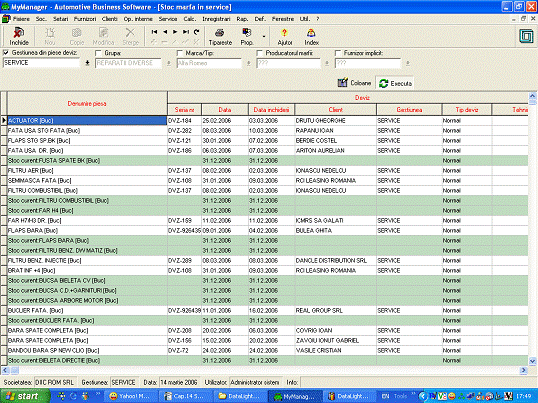
OBSERVATII

Textul care se tipareste la sf. Devizului lucrari - functineaza corect daca are pusa in Optiuni bifa la "Cu interpretare HTML a campurilor de caractere.
Cand faci clic pe previzualizare tiparire, fie pune prefix imprimanta (fara bifa pusa), fie incaleca scrisul (cu bifa pusa).
In Proprietati societate/ Service/ Administrare - debifand caseta Tarife detaliate la facturarea devizelor, pe factura emisa din devizul lucrari se va tipari o pozitie pentru operatiuni si o pozitie pentru piese.
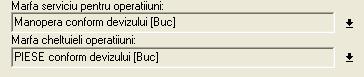 Denumirile care doriti
sa apara generic pentru marfa serviciu pentru operatiuni si
Marfa cheltuieli operatiuni se definesc corespunzator in meniul
definiri marfuri.
Denumirile care doriti
sa apara generic pentru marfa serviciu pentru operatiuni si
Marfa cheltuieli operatiuni se definesc corespunzator in meniul
definiri marfuri.
|
Politica de confidentialitate | Termeni si conditii de utilizare |

Vizualizari: 1689
Importanta: ![]()
Termeni si conditii de utilizare | Contact
© SCRIGROUP 2024 . All rights reserved